win10自带flashplayer怎么启用 如何在Win10自带浏览器中开启Adobe Flash Player插件
Win10自带Flash Player是一个非常实用的功能,它可以让我们在浏览器中播放各类Flash媒体内容,由于安全问题,Flash Player在默认情况下是被禁用的。在Win10自带浏览器中如何开启Adobe Flash Player插件呢?我们可以通过一些简单的步骤来启用它,让我们能够畅快地享受Flash媒体带来的乐趣。接下来我们就来一起了解一下具体的操作方法。
步骤如下:
1.运行打开Internet Explorer浏览器,点击右上角的工具按钮。选择“Internet选项”
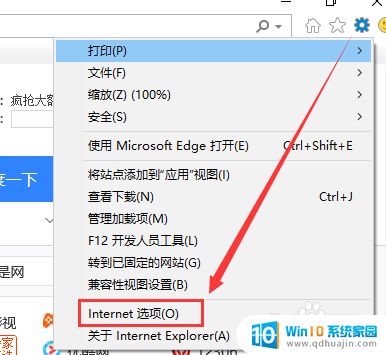
2.选择“程序”标签选项,打开“管理加载项”
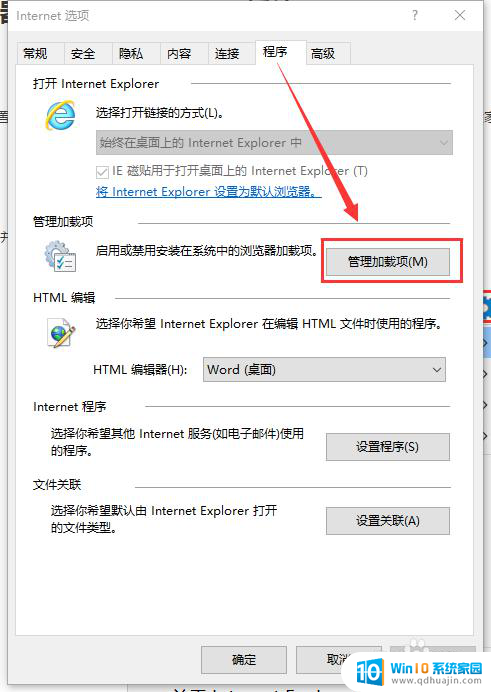
3.在管理加载项对话框窗口中,选择“工具栏和扩展”。在右边找到Shockwave Flash Object,在状态栏中如果是“已禁用”的状态,将其开启即可,如果是开启状态,可以使用其默认状态。
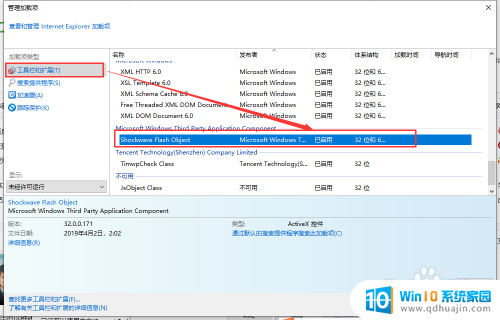
4.在启用Shockwave Flash Object后出现IE浏览器网页中的播放还有问题,可以考虑将ActiveX筛选关闭。
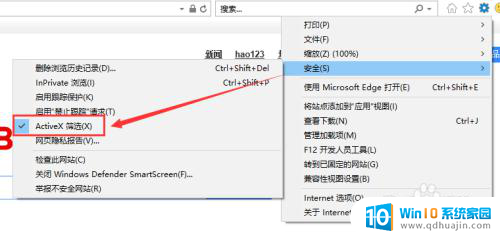
5.Edge浏览器的启用
打开Edge浏览器点击右上角的三个小点,然后点击设置。
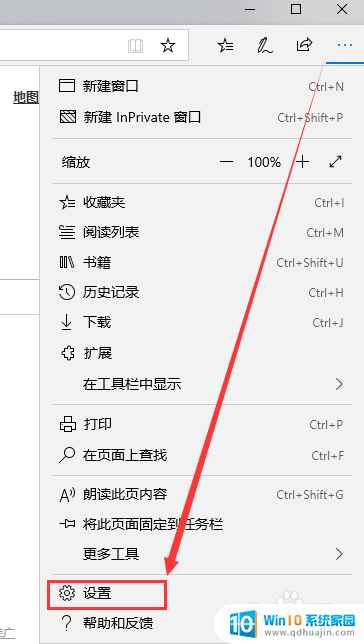
6.在对话框中,选择左面的“高级”
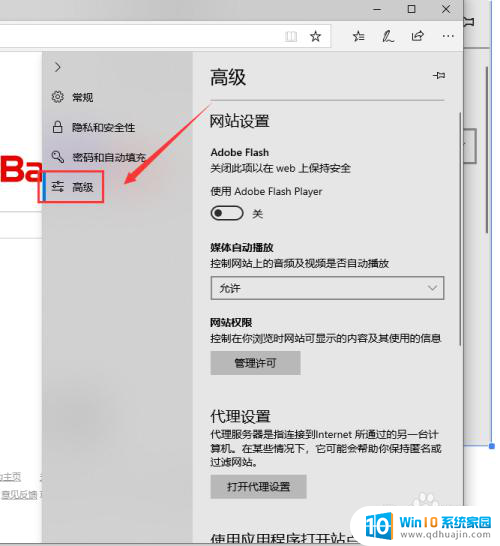
7.在“网站设置”中,将使用Adobe Flash Player设置为开启状态。
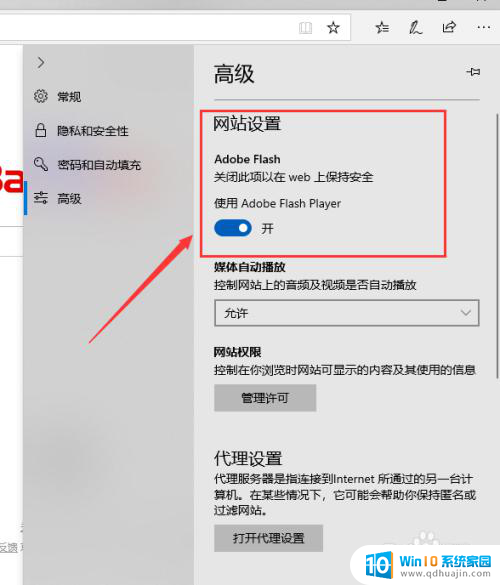
8.至此,Windows 10自带的浏览器Adobe Flash Player插件就已开启使用了。
以上是win10自带flashplayer启用的全部内容,如果您遇到此类问题,可以按照以上步骤进行解决,希望这能对您有所帮助。





